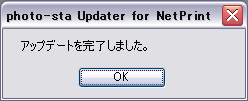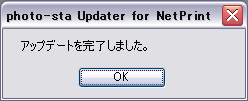ネットプリントソフトのインストールとアップデート手順
インストール その1
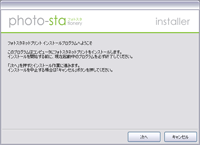
ダウンロードしたファイルを実行し「フォトスタネットプリントインストールプログラムへようこそ」の画面が表示されたら「次へ」をクリック
インストール その2
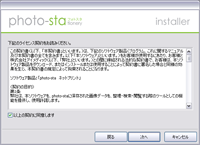
ライセンス契約の内容をよく読み、「以上の契約に同意します」にチェックを入れ「次へ」をクリック
インストール その3
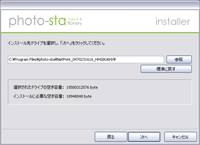
インストール先を指定します。特に指定がない場合はそのまま「次へ」をクリック
※ハードディスクは注文する画像容量合計の3倍の空き容量が必要です。
インストール その4
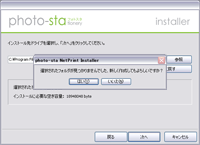
あらかじめインストールフォルダを作成していない場合はこのメッセージが表示されます。そのまま「次へ」をクリック
インストール その5
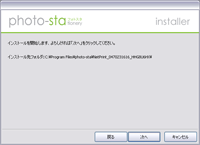
「次へ」をクリックしインストールを開始してください。
インストール その6
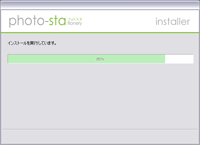
インストール実行中の画面
インストール完了
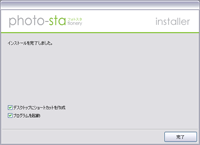
「デスクトップにショートカットを作成」と「プログラムを起動」にチェックを入れて「完了」をクリック
デスクトップには次回起動用のショートカットアイコンが作られています。
アップデート その1
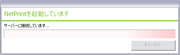
「プログラムを起動」にチェックを入れたため注文ソフトが起動し、サーバーに接続します。
アップデート その2
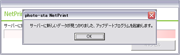
ソフトの更新がある場合はこの画面が表示されます。「OK」をクリック
アップデート その3
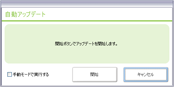
「開始ボタンでアップデートを開始します」と表示されるので「開始」をクリック
アップデート その4
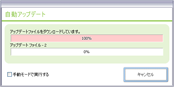
自動でアップデートされます。そのままお待ちください。
アップデート完了
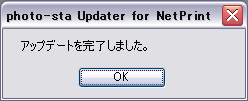
アップデートが完了し「OK」をクリックすると注文ソフトが立ち上がります。